iPhone內建的備忘錄是一款非常智慧的軟體,其功能類似電子版的紙筆:您可以在其中輸入文件、編輯備忘、標記特殊內容及詞語、插入圖片等等。它的功能分類屬於個人日記型,保障內容安全就顯得尤為重要。本文為大家介紹多種備份iPhone備忘錄的方法,以期您可以將重要資料保存完全。

iPhone備忘錄中有許多比較私密的資訊、需要保密的內容、交易帳戶、帳號密碼等詳細資訊,所以將其匯出不僅能夠使得資料更安全,將其作為備份也有助於恢復資料。您可以將備忘備份到雲端,或使用專業軟體將資料匯出。備份的方法也非常的簡單,請參考以下幫助:
iPhone備忘錄備份技巧
方法一:Apowersoft手機管理大師
Apowersoft手機管理大師是一款一站式管理型應用,它能夠管理多媒體內容、建立資料備份及檔案修復。使用該軟體將iPhone備忘錄備份到電腦是非常容易的,您只需參考以下步驟:
- 將軟體下載到電腦中,并安裝運行軟體。
- 使用USB傳輸線將iPhone與電腦相連,設備自動識別後,點擊頂部的“備忘錄”按鍵。
- 選擇想要備份的所有備忘錄,點擊上方的“匯出”按鍵。
- 選在好想要保存的路徑,靜待幾秒資料就傳輸成功了。
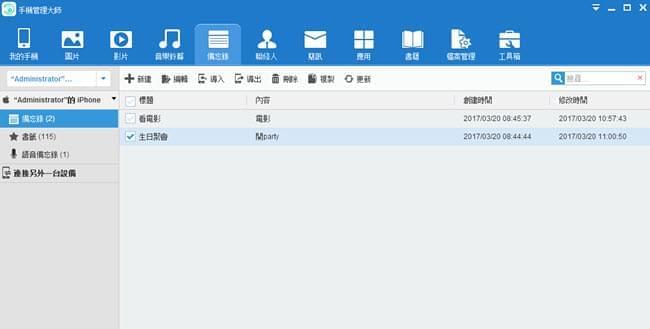
Apowersoft手機管理大師最大的亮點在於,除了上文介紹的功能外,您還可以使用它在電腦端進行手機螢幕截圖及影像同步。它可以在所有安卓系統及iOS系統上完美運行,值得一提的是它能夠相容iPad、iPod及前不久剛剛上市的iPhone 7/7 Plus等設備。
方法二:使用iCloud備份備忘錄
如果您不想在電腦中安裝任何程式,使用iCloud將iPhone備忘錄備份到電腦中無疑是最優的方法。蘋果內建的雲端服務是完全免費的,一個蘋果手機及一個iCloud帳戶即可滿足使用條件。本方法無需連接USB,只要有Wi-Fi接入即可自動同步資料。
- 點擊iPhone設置後進入iCloud。
- 進入存儲與備份,點亮iCloud雲備份。
- 靜待幾分鐘,直至備份進程結束。
- 進程結束後,備忘錄就自動備份在iCloud中了。
- 您也可以透過開關“備忘錄”選項,手動備份備忘內容。
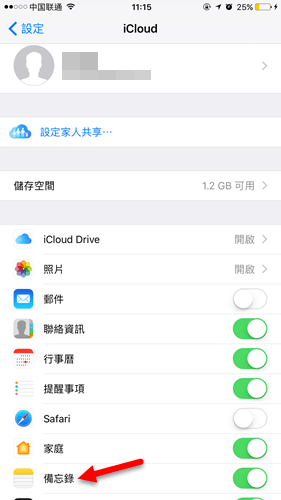
方法三:將iPhone備忘錄備份到Gmail
Gmail帳戶不僅僅可以支援安卓設備內容備份,也同樣相容iOS 4版本及以上版本的iPhone,您無需在電腦中安裝任何軟體,只需良好的網路及Gmail帳戶即可使用此種方法。
在iPhone中成功登入Gmail帳號後,即可進行如下iPhone備忘錄備份:
- 打開設置,會出現“郵件、連絡人、日曆”等內容。
- 點擊“添加帳戶”並選擇“Gmail”。
- 填入用戶名、郵寄地址及帳戶密碼。
- 在下方找到“備忘錄”,將其開關打開。
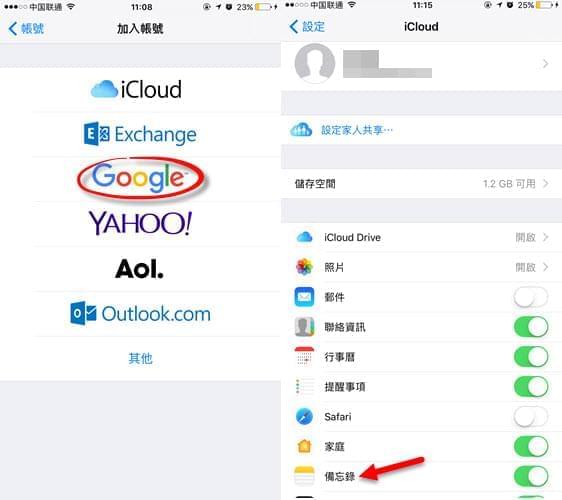
以上三種方法均可實現iPhone備忘錄備份:如果您對iOS系統操作比較熟練,iCloud備份方法比較快捷;Gmail備份方法需要您預先註冊帳號;如果您是iPhone的新晉用戶,且無時間註冊帳號,使用Apowersoft手機管理大師無疑是最適合的方法。
小貼士:使用印象筆記在電腦端同步備忘錄到iPhone中
如果您是印象筆記的忠實粉絲,在iPhone與電腦中都安裝了該應用,即可使用它將所有備忘同步到手機中。您可以在APP Store中免費下載安裝這款應用,並可以在兩天內體驗同步服務。在編輯前需要將所有的資料自動同步到印象筆記中,繼而您可以有選擇性的同步需要的目錄。
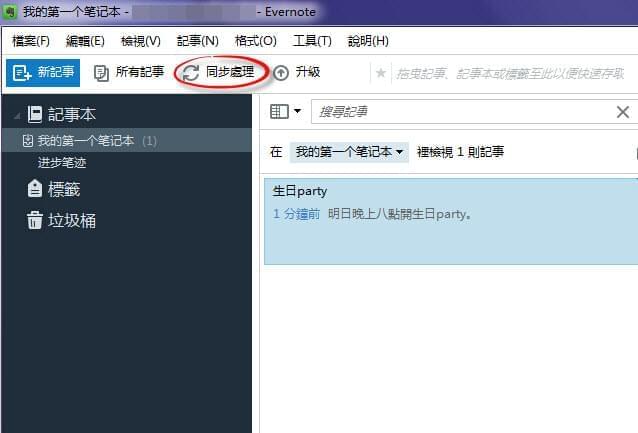
備份iPhone備忘錄的方法是多種多樣的,保障檔安全備份需要您謹慎選擇適合的方法。在使用以上方法前,您一定要檢測應用是否正規。


我要評論